首页 / 技巧
如何用Word文档制作印章 印章的制作方法【详解】
2023-09-23 06:08:00

word软件主要是对文字进行编辑和处理,但是,使用它还有制作公章的功能,你知道吗?下面就来分享一下如何使用word制作印章。除此之外,Word文档还有很多其他功能哦,感兴趣的可以到IT百科来了解一下,这里有很多 Word课程 ,随时随地都能学哦。
Word文档制作印章的操作教程:
1、新建一个word文档,在文档空白处画出一个圆形,使用插入形状的方法。
2、双击形状,【形状填充】颜色设置为无填充颜色,【形状轮廓】线条颜色设置为红色。
3、【插入】-【艺术字】按钮,在艺术字库中选择合适样式,输入公章的名称,字体选择宋体。
4、鼠标选中名称,右上方出现一个艺术字编辑工具,点击文字环绕按钮,选择浮于文字上方命令,将名称的颜色设置为红色,把公章名称尺寸的高度和宽度都设置为4厘米。
5、接下来,改变名称的环绕方式,点击艺术字工具上面【格式】-【文本效果】,选择环绕方式。
6、随后对公章名称的大小进行拉动调整,旋转至合适的位置。
7、下面轮到画五角星了。【插入】-【自选图形】,在【星与旗帜】中选择五角星工具,之后改变填充颜色和大小调整。
8、点击【选择窗格】,把圆形、公章名称和五角星都选中,配合ctrl键。之后,进行水平居中和垂直居中的操作。
9、 公章类型一般按照名称操作输入并调整即可。
以上就是word印章的制作步骤的简单分享,细节操作不再赘述,自己动手试试,才能够做出更加逼真的印章。
最新内容
相关内容

oppo手机怎么打开otg功能 oppo手机
oppo手机怎么打开otg功能 oppo手机打开otg功能操作步骤【详解】,功能,怎么打开,机中,点击,设置,分享,操作,用户,估计有的用户还不了解oppo
oppo手机怎么分屏操作 oppo手机分
oppo手机怎么分屏操作 oppo手机分屏操作步骤【教程】,分屏,窗口,屏幕,手机怎么分屏,操作,迷你,步骤,位置, 分屏功能是现在手机上常用的
微信实名认证怎么操作 微信实名认
微信实名认证怎么操作 微信实名认证操作方法【详解】,点击,微信实名认证,实名,操作,认证,微信,支付,选择, 许多朋友都还不知道微信实名
win10系统操作中心不见了怎么办 wi
win10系统操作中心不见了怎么办 win10系统操作中心不见了解决方法【详解】,点击,操作,系统操作,服务,系统,禁用,方法,解决办法, win10系
苹果8p怎么进行录屏 苹果8p进行录
苹果8p怎么进行录屏 苹果8p进行录屏操作流程介绍【详解】,录屏,操作流程,控制,点击,手机问题,操作方法,控制中心,移动设备, 苹果8p这款
苹果无线反向充电怎么设置 苹果无
苹果无线反向充电怎么设置 苹果无线反向充电怎么操作【详解】,无线,怎么设置,无线充电,放置,支持,操作,兼容,端口, 支持反向充电的 手机
空调打孔位置如何选择 空调打孔位
空调打孔位置如何选择 空调打孔位置选择方法【详解】,位置,是多少,安装,方法,结构,要避,房间,选择, 空调已经成为现代人家中的必备电器
红芯浏览器怎么安装和使用 红芯浏
红芯浏览器怎么安装和使用 红芯浏览器安装和使用的操作步骤【详解】,浏览器安装,浏览器,下载,安装,学习,怎么安装,安装文件,一起去, 红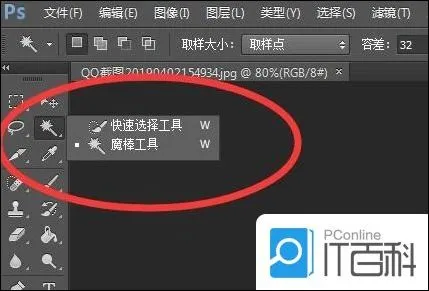
PS魔棒工具与快速选择工具如何使用
PS魔棒工具与快速选择工具如何使用【详解】,工具,选择,魔棒,快速选择,图像,抠图,快速,像素, 在Photoshop中,选择工具是进行图像编辑的基
黑鲨helo怎么更新系统 黑鲨helo更
黑鲨helo怎么更新系统 黑鲨helo更新系统操作流程【详解】,黑鲨,更新,系统,点击,操作流程,设置,手机问题,操作, 黑鲨helo这款设备是非常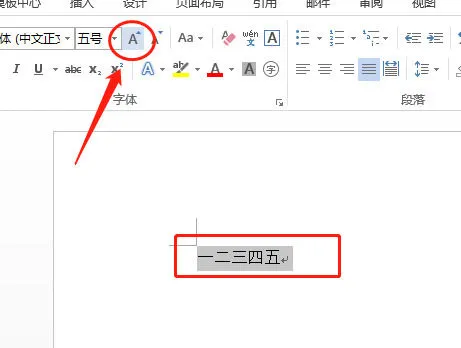
word字体放大怎么弄 word字体放大
word字体放大怎么弄 word字体放大操作方法【详解】,字体,放大,点击,操作方法,字号,字体大小,方法,设置, 我们在日常使用word的时候经常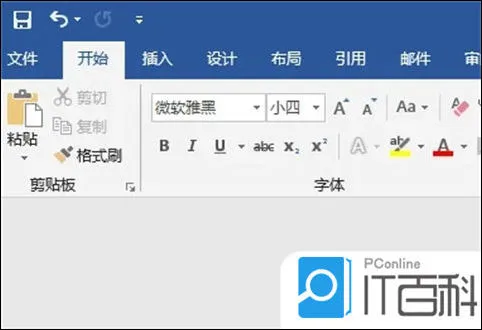
word中_________怎么打 文档______
word中_________怎么打 文档_________符号操作方法【详解】,怎么打,操作方法,下划线,文档,文字,选项,符号,添加, 大家在使用word文档的






